Raccourci Excel pour afficher les colonnes
Dans Excel, les utilisateurs cachent parfois certaines colonnes lorsqu’ils travaillent avec des données et oublient d’afficher les colonnes avant de partager le fichier ou masquent les colonnes qu’ils supposent ne pas être pertinentes pour le récepteur et partagent le fichier avec des colonnes masquées et le récepteur obtient le fichier avec masqué Colonnes.
Mais souvent, vous souhaitez revoir les colonnes d’affichage et pour cela, vous n’avez pas à vous inquiéter car Excel dispose de plusieurs façons d’afficher les colonnes manuellement ou à l’aide de raccourcis clavier.
Dans ce tutoriel, nous avons expliqué les touches de raccourci pour afficher les colonnes.
Raccourci clavier pour afficher les colonnes dans Excel
Il existe plusieurs raccourcis clavier pour afficher les colonnes, mais certains raccourcis pour afficher les colonnes ne fonctionnent pas pour tout le monde et il faut modifier le paramètre Excel pour les faire fonctionner, mais ici, nous n’avons capturé que les raccourcis qui fonctionneront pour tout le monde.
Autre → O → C → U
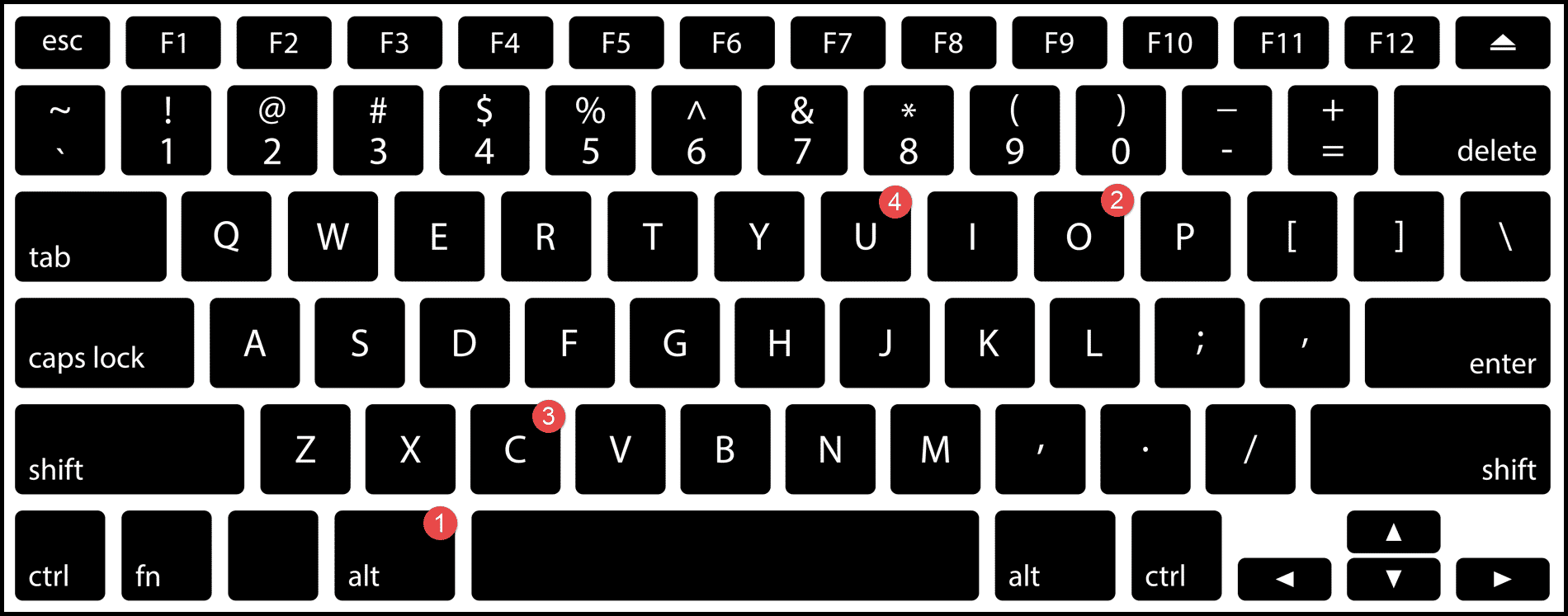
Alt → H → O → U → L
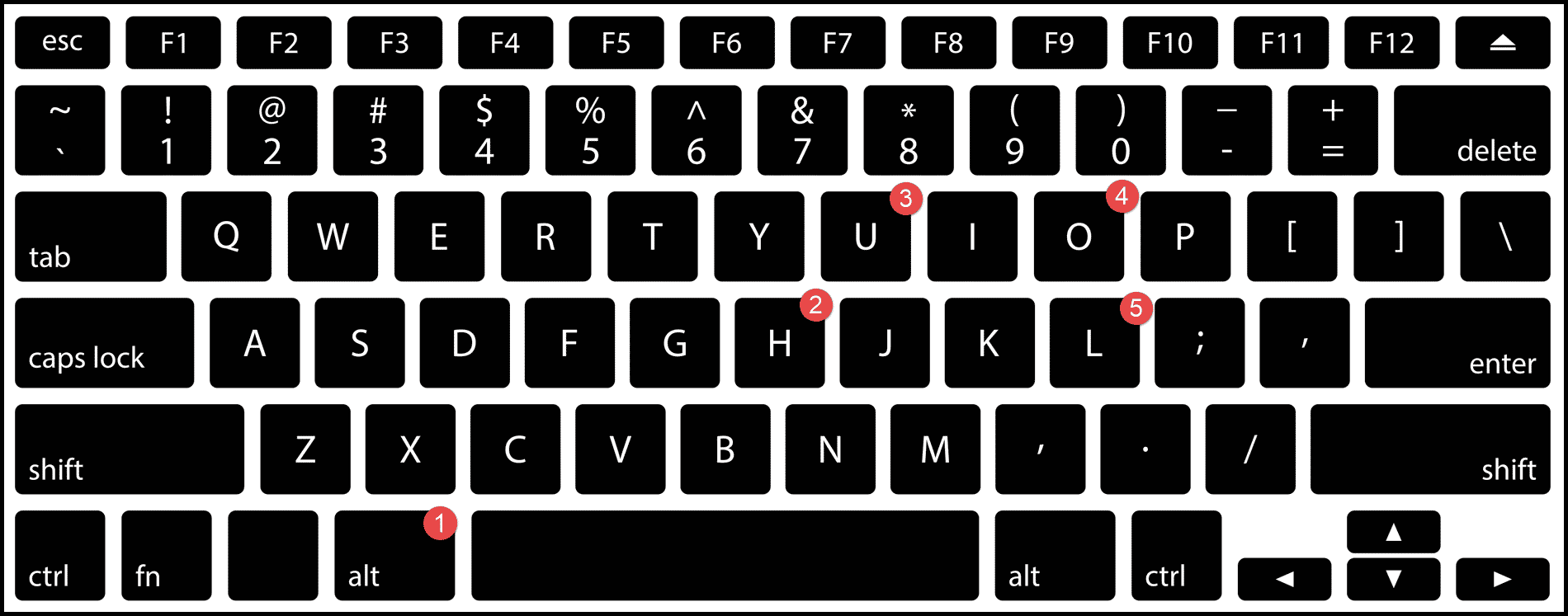
Étapes pour afficher les colonnes à l’aide de raccourcis clavier
- Tout d’abord, appuyez sur Ctrl + A + A pour sélectionner la feuille entière pour afficher toutes les colonnes masquées de la feuille entière.
- Ou sélectionnez uniquement la plage de colonnes spécifique à l’aide des touches fléchées Ctrl + Espace et Maj + < ou > si vous souhaitez afficher les colonnes uniquement de cette plage de colonnes spécifique et non de la feuille entière.
- Une fois que la feuille entière ou une plage de colonnes spécifique est sélectionnée, appuyez simplement sur les touches de raccourci Alt → O → C → U ou Alt → H → O → U → L, et les colonnes masquées deviendront visibles.